开启mysql
systemctl start mysqld.service
systemctl status mysqld.service //查看状态
开启apache
systemctl restart httpd
一、apache安装
1.安装
httpd -v(查看apache版本)
在本机浏览器中输入虚拟机的ip地址,CentOS7查看ip地址的方式为:

二、php7.2 安装
1、安装源
安装php72w,是需要配置额外的yum源地址的,否则会报错不能找到相关软件包。
php高版本的yum源地址,有两部分,其中一部分是epel-release,另外一部分来自webtatic。如果跳过epel-release的话,安装webtatic的时候,会有错误爆出。
所以,这里需要的命令是:
rpm -Uvh https://dl.fedoraproject.org/pub/epel/7/x86_64/Packages/e/epel-release-7-11.noarch.rpm
rpm -Uvh https://mirror.webtatic.com/yum/el7/webtatic-release.rpm
当然,您也可以选择下面的这个命令,也是一样的效果。
yum install epel-release -y
rpm -Uvh https://mirror.webtatic.com/yum/el7/webtatic-release.rpm
2、清除历史版本
为了防止centos上面发生php冲突,所以,这个命令还是先执行一下更好些。
yum -y remove php*
3、安装扩展包
事实上,这里面的对应扩展库很多,这里大家一定要注意cli和fpm这两个包,而其它的相关包就看您需要了。
yum -y install php72w php72w-cli php72w-fpm php72w-common php72w-devel
还有比较豪华的版本:
yum -y install php72w php72w-cli php72w-fpm php72w-common php72w-devel php72w-embedded php72w-gd php72w-mbstring php72w-mysqlnd php72w-opcache php72w-pdo php72w-xml
4、安装完成以后,启动服务
systemctl enable php-fpm.service
systemctl start php-fpm.service
5、查看php是否安装成功

三、mysql 安装
1、下载并安装MySQL官方的 Yum Repository
[root@localhost ~]# wget -i -c http://dev.mysql.com/get/mysql57-community-release-el7-10.noarch.rpm
2、使用上面的命令就直接下载了安装用的Yum Repository,大概25KB的样子,然后就可以直接yum安装了。
[root@localhost ~]# yum -y install mysql57-community-release-el7-10.noarch.rpm
3、之后就开始安装MySQL服务器。并设置自动启动
[root@localhost ~]# yum -y install mysql-community-server
//设置自动启动
[root@localhost ~]# systenctl enable mysqld
[root@localhost ~]# systemctl daemon-reload
4、查看mysql是否安装成功
[root@localhost ~]# mysql -v

5、初始化数据库密码
//查看一下初始密码
[root@localhost ~]# grep "password" /var/log/mysqld.log
//登录
[root@localhost ~]# mysql -uroot -p
//修改密码
mysql>ALTER USER 'root'@'localhost' IDENTIFIED BY '123456';
注:修改密码可能存在密码策略问题

1,首先需要设置密码的验证强度等级,设置 validate_password_policy 的全局参数为 LOW 即可,输入设值语句 “ set global validate_password_policy=LOW; ” 进行设值,
2,按照通用的来讲,设置为 6 位的密码,设置 validate_password_length 的全局参数为 6 即可
3,现在可以为 mysql 设置简单密码了,只要满足六位的长度即可,输入修改语句 “ ALTER USER ‘root’@‘localhost’ IDENTIFIED BY ‘123456’; ” 可以看到修改成功,表示密码策略修改成功了!!
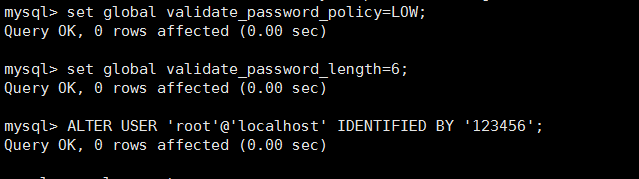
6、数据库授权
//数据库没有授权,只支持localhost本地访问
mysql>GRANT ALL PRIVILEGES ON *.* TO 'root'@'%' IDENTIFIED BY '123456' WITH GRANT OPTION;
//输入后使修改生效还需要下面的语句
mysql>FLUSH PRIVILEGES;
mysql 密码策略:https://blog.youkuaiyun.com/hello_world_qwp/article/details/79551789
 CentOS 7安装LAMP环境指南
CentOS 7安装LAMP环境指南





 本文详细介绍了如何在CentOS系统上搭建LAMP(Linux, Apache, MySQL, PHP)环境。首先,通过Apache的安装步骤确保web服务器运行正常;接着,详细讲解了如何配置和安装PHP7.2,包括添加源、清除旧版本、安装扩展包及验证安装成功;最后,阐述了MySQL的安装过程,包括下载Yum Repository、安装、设置自动启动、初始化数据库及修改密码策略。整个过程涵盖了从基础服务到安全设置的全面指导。"
134000255,9075718,XenDesktop云桌面配置XenApp应用单点登录指南,"['服务器', '运维', '云桌面']
本文详细介绍了如何在CentOS系统上搭建LAMP(Linux, Apache, MySQL, PHP)环境。首先,通过Apache的安装步骤确保web服务器运行正常;接着,详细讲解了如何配置和安装PHP7.2,包括添加源、清除旧版本、安装扩展包及验证安装成功;最后,阐述了MySQL的安装过程,包括下载Yum Repository、安装、设置自动启动、初始化数据库及修改密码策略。整个过程涵盖了从基础服务到安全设置的全面指导。"
134000255,9075718,XenDesktop云桌面配置XenApp应用单点登录指南,"['服务器', '运维', '云桌面']
















 867
867

 被折叠的 条评论
为什么被折叠?
被折叠的 条评论
为什么被折叠?








